Photoshop 中设计专业名片的完整指南
名片是建立人际网络和建立专业形象的宝贵工具。借助 Adobe Photoshop 的强大功能,您可以轻松设计出令人印象深刻且令人难忘的名片,让您脱颖而出。本指南将逐步指导您完成在 Photoshop 中创建名片的整个过程,从设置画布到添加最终润色。
设置画布
第一步是设置 Photoshop 的画布。打开 Photoshop 并转到“文件”>“新建”。在“画布预设”下,选择“名片标准”或创建一个自定义大小的画布(通常为 3.5 英寸 × 2 英寸)。确保画布分辨率为 300 像素/英寸,以获得高质量的打印效果。
添加背景
选择画布后,是时候添加背景了。您可以从纯色到渐变色再到图案的各种选项中进行选择。要添加纯色背景,请按“D”重置颜色样本,然后按“Alt + Backspace”填充画布。要添加渐变,请使用“渐变工具”(G)并从颜色样本中选择颜色。要添加图案,请按“Alt + Shift + N”创建一个新图层,然后按“编辑”>“填充”。在“填充”对话框中,选择“图案”选项并从列表中选择一个图案。
添加文本
名片上的文本至关重要,它应该清晰易读。首先,添加您的姓名和联系信息,使用不同的字体和大小来创建视觉层次。接下来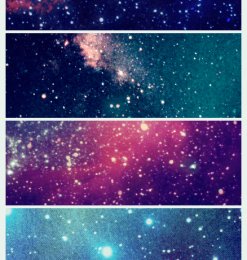 ,添加任何其他必要的信息,例如您的职位、公司名称和网站。确保文本颜色与背景产生鲜明对比,以便阅读。
,添加任何其他必要的信息,例如您的职位、公司名称和网站。确保文本颜色与背景产生鲜明对比,以便阅读。
添加图形
图形可以增强名片的视觉吸引力。您可以添加公司徽标、头像或任何与您的业务或个人品牌相关的图像。将图形拖放到画布上,或使用“文件”>“放置”将其导入。调整图形大小和位置以适合设计。
添加特殊效果
为了使您的名片更加吸引人,您可以添加一些特殊效果。使用“图层样式”面板(“窗口”>“图层样式”),为您的文本和图形添加阴影、浮雕或渐变。您还可以使用“滤镜”菜单(“滤镜”>“模糊”或“滤镜”>“风格化”)添加创意效果。
导出名片
设计完成后,是时候导出您的名片了。转到“文件”>“导出”>“JPEG”,并设置以下导出选项:品质:最佳色彩空间:sRGB IEC61966-2.1分辨率:300 像素/英寸
这将创建高质量的 JPEG 文件,可以用于打印或网上共享。
遵循这些步骤,您可以在 Photoshop 中轻松设计出令人印象深刻且专业的名片。通过自定义背景、文本和图形,并利用 Photoshop 的特殊效果,您可以创建一张反映您个人品牌和风格的名片。花点时间精心制作您的名片,因为它将成为您专业形象的重要组成部分。









